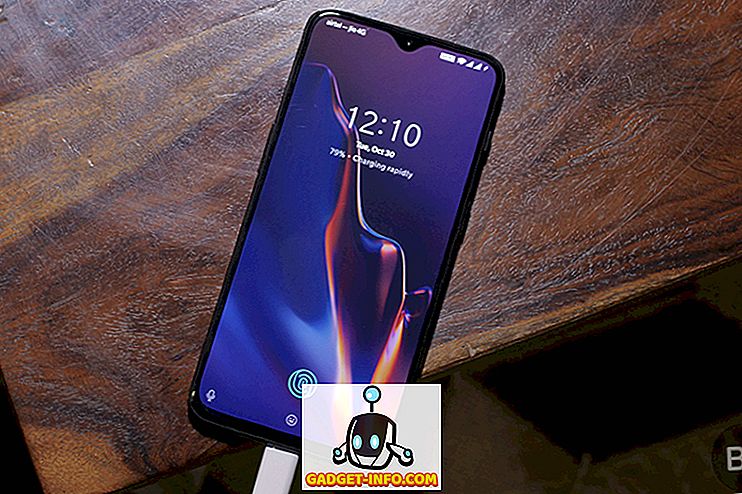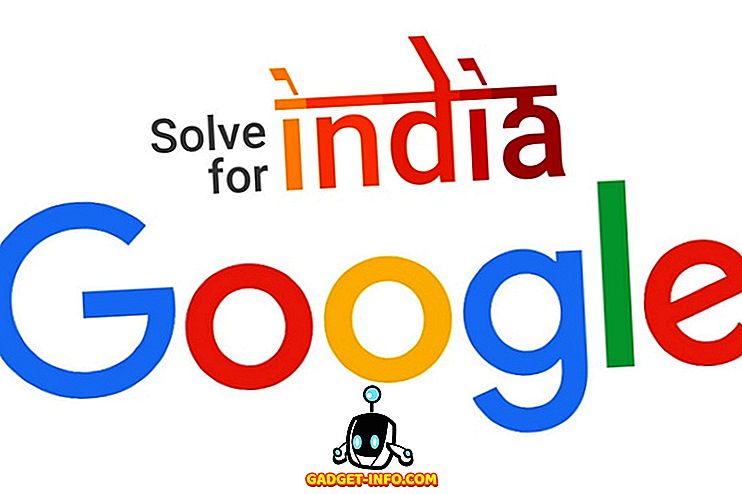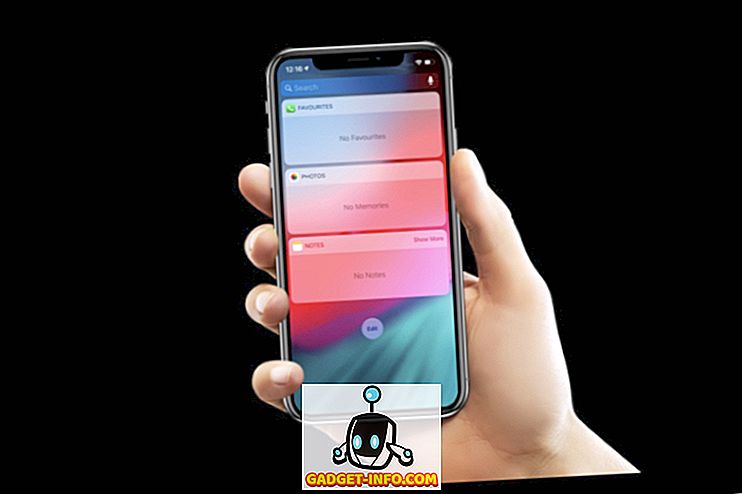Správne bolo povedané, že obrázok stojí za tisíc slov. Avšak, rovnako expresívne ako samotné obrázky, niekedy pridávanie niečoho niečoho extra, môže ísť dlhú cestu, obzvlášť keď sa pokúšate vysvetliť niečo komplikované, ako napríklad prácu so softvérovou aplikáciou. To je miesto, kde obrazovka a anotácia softvér vstúpi do hry, čo umožňuje pridať všetko od smerových šípok, textových štítkov na obrázky.
Teraz, po dlhú dobu, populárny Skitch bol obľúbeným nástrojom na úpravu obrazovky mnohých. V poslednej dobe spoločnosť Evernote, materská spoločnosť spoločnosti Skitch, oznámila, že od 22. januára 2016 ukončí podporu pre verzie programu Skitch v systéme Windows, iOS a Android (čítajte tu).
Ale nebojte sa, pretože existuje veľa skvelých alternatívnych aplikácií, a to ako v systéme Windows, tak aj v systéme Android, ktorý môžete použiť v mieste Skitch. Nemôžete čakať, kým budete vedieť viac? Poďme sa pozrieť na 9 najlepší alternatívy Skitch, a to ako pre Windows, tak pre Android.
Skitch alternatívne desktopové aplikácie
1. SnagIt
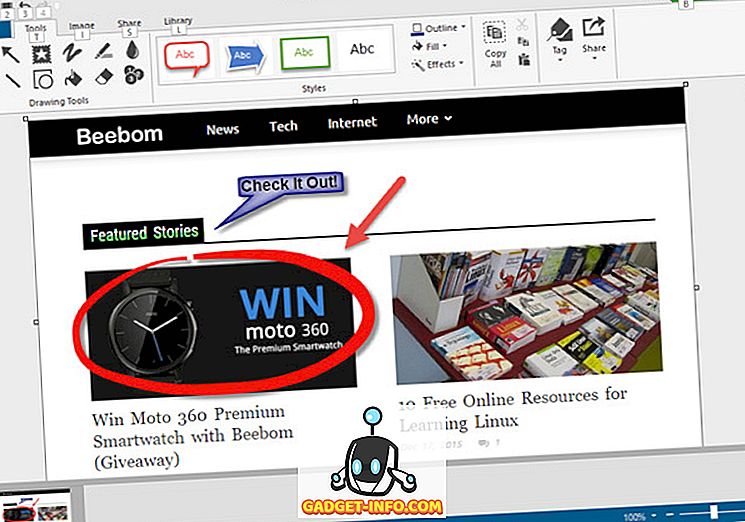
Hľadáte skitch alternatívu? SnagIt je práve to, čo potrebujete. Je to mimoriadne impozantný softvér, ktorý je dodávaný s robustnou súpravou funkcií, ktorá dokáže ovládať aj tie najnáročnejšie potreby snímania a editácie snímok a potom ešte trochu viac.
Funkcia SnagIt beží v systémovej lište a dá sa rýchlo zavolať pomocou miniaplikácie, ktorá je ukotvená na okraj pracovnej plochy. Môžete zachytiť aktívne okná, rovnako ako ručné a posúvacie oblasti. Zachytený obrázok je potom nahraný do výkonného editora SnagIt, ktorý obsahuje celý rad nástrojov na úpravu a anotáciu. Môžete pridať zvýraznenia, bubliny reči, viacsmerné šípky, štítky čísel a oveľa viac obrázkov. Okrem toho existuje mnoho obrázkových filtrov a efektov (napr. Invert, histogram, krycia vrstva), ktoré je možné aplikovať a tiež existujú základné editovacie nástroje. Jednou z najlepších funkcií SnagIt je však jeho integrácia s mnohými službami pre ukladanie cloud a externými editormi (spolu nazývané príslušenstvo ), ktoré umožňujú odovzdávať upravené obrázky priamo na služby, ako je napríklad Disk Google alebo Dropbox, a tiež ich zdieľať / upravovať cez nástroje ako Camtasia a Screencast. K dispozícii je aj funkcia zachytenia videa, ktorá je vybavená funkciou orezávania.
Ak to zhrnieme, SnagIt je pravdepodobne jedným z najpoužívanejších aplikácií na snímanie obrazovky, ktoré majú pôsobivú anotáciu a zdokonalenú úpravu. A jeho integrácia s obľúbenými službami pre cloud umožňuje, aby ste so sebou vždy a bez ohľadu na to svoje anotované / upravené screenshoty.
Dostupnosť platformy: Windows 10, 8, 7, Vista a XP; Mac OS X 10.9 a novší
Cena: Platená verzia stojí 49, 95 dolárov, k dispozícii je 15 dní bezplatnej skúšobnej verzie
Stiahnuť ▼
2. Greenshot
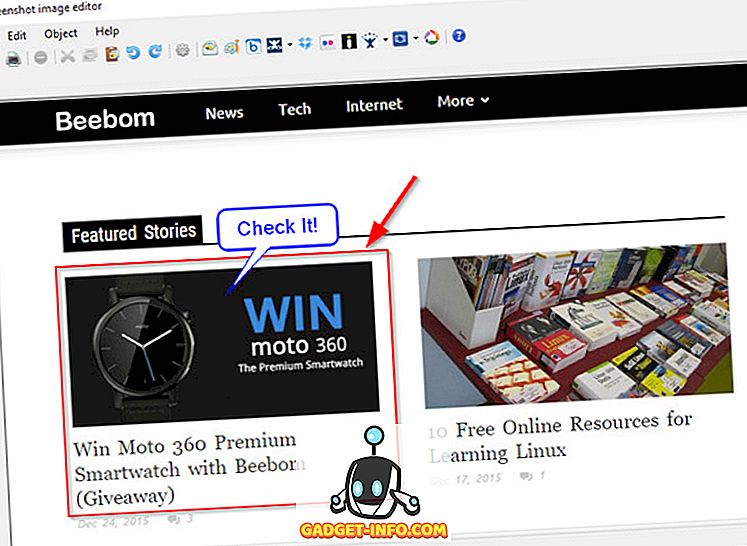
Niekedy je úžasné vidieť, ako môže byť funkcia zabalená v aplikácii, a to aj napriek tomu, že merala vedľa ničoho, čo je napríklad Greenshot . Pri veľkosti menšej ako 1 MB je to mimoriadne ľahká alternatíva Skitch, ktorá sa balí v niektorých skutočne vážnych úderoch.
Od oblastí s voľnými rukami až po aktívne okná a od oblastí s plnou obrazovkou až po posúvanie okien, môže spoločnosť Greenshot zachytiť všetko. Zaznamenané snímky obrazovky je možné načítať do editora obrázkov Greenshot, ktorý sa potom môže použiť na použitie rozsiahlych anotácií, ako sú bubliny reči, šípky, zvýraznenia a hranice zaostrenia. Sú k dispozícii aj ďalšie efekty, ako sú obrysy obrázkov, obskočenie selektívneho regiónu spolu so základnými úpravami. Ale to je len špička ľadovca. Greenshot je dodávaný vopred nakonfigurovaný s niekoľkými doplnkami, ktoré umožňujú, aby upravené obrázky boli priamo odovzdané do rôznych služieb pre ukladanie dát a zdieľanie obrázkov, ako napríklad Box, Dropbox, Imgur, Photobucket a Flickr. Medzi ďalšie funkcie patrí široká škála klávesových skratiek, automatické ukladanie upravených obrázkov a podobne. Greenshot podporuje všetky populárne formáty obrázkov, ako JPG, BMP, PNG a TIFF.
Pre tých, ktorí hľadajú ľahký, ale vysoko schopný program na snímanie obrazovky, ktorý dobre integruje oblak a nič nestála, nemôže naozaj lepšie ako Greenshot. A spomenulo sa, že je to open-source a je k dispozícii aj ako prenosná aplikácia?
Dostupnosť platformy: Windows 10, 8, 7, Vista a XP
Cena: Zadarmo
Stiahnuť ▼
3. FastStone Capture
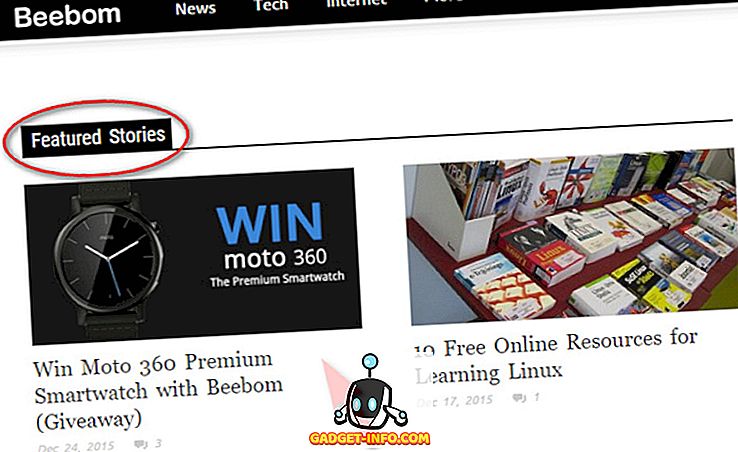
Nízka hmotnosť, ktorá je naplnená na okraji s funkciami, je FastStone Capture jednou z najlepších alternatív Skitch, ktorú nájdete. Okrem toho je to super ľahko použiteľné a umožňuje zachytiť a komentovať screenshoty prechádzky v parku.
Funkcia FastStone Capture prebieha v systémovej lište a môže byť použitá na zachytenie aktívnych okien, voľných a obdĺžnikových oblastí a dokonca aj posúvanie okien. Po zachytení môže byť použitá na screenshoty všetky druhy základných úprav (napr. Re-veľkosť, orezanie) a zvýraznenie (napr. Reflektor). A to je len začiatok. Môžete pridať tieňové stíny, hranice návrhárov. Pokiaľ ide o anotáciu, všetko od šípok a riadkov, cez rečové bubliny a tvary je možné pridať do screenshotov. Funkcia FastStone Capture môže byť dokonca prepojená s externými aplikáciami na úpravu obrázkov (napr. MS Paint) pre post-spracovanie obrázkov a nakonfigurovaná na automatické ukladanie anotovaných / upravených snímok na miestach určených používateľom pomocou vlastných názvov súborov. Podporuje takmer všetky populárne formáty obrázkov, ako sú PNG, JPG a BMP. Iné, FastStone Capture obsahuje aj nástroj na nahrávanie šikovných obrazoviek, ktorý je možné použiť na zaznamenávanie obrazovky (a všetku aktivitu na nej) vo formáte WMV. K dispozícii sú aj klávesové skratky. Ako je to v pohode?
Ak hľadáte všestranný nástroj na snímanie a úpravu obrazovky, je ťažké sa pokúsiť o rýchle zlyhanie FastStone Capture. Skutočnosť, že môže byť použitá ako prenosná aplikácia, je ešte úžasnejšia.
Dostupnosť platformy: Windows 10, 8, 7, Vista a XP
Cena: Platená verzia stojí 19, 95 dolárov, 30 dní bezplatná skúšobná verzia
Stiahnuť ▼
4. PicPick
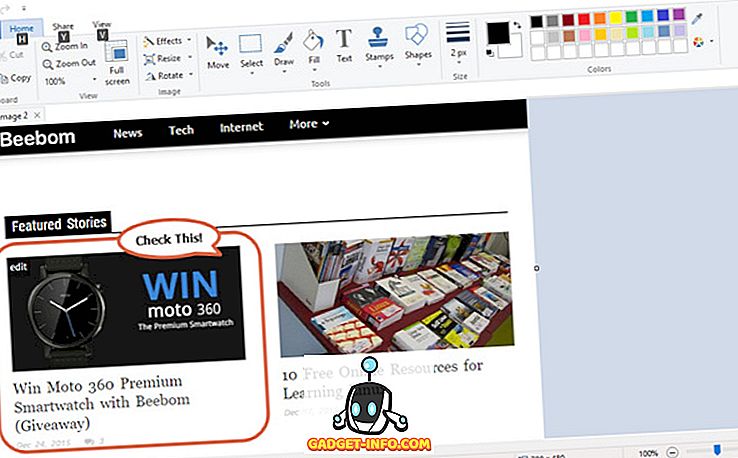
Možno to nie je najvyhľadávanejšia aplikácia, ale ako dobre zaoblená a ľahko použiteľná alternatíva Skitch, PicPick funguje veľmi dobre. Má docela dobrý súbor funkcií a je tiež ľahký.
Pomocou aplikácie PicPick môžete vytvoriť všetky štandardné typy snímok, ako sú oblasti s plnou obrazovkou, oblasti s voľnými rukami a aktívne okná. Základné fungovanie programu je v podstate identické s inými podobnými programami a editor obsahuje veľa nástrojov na anotáciu obrazovky obrazovky. Môžete ľahko pridať bubliny reči, obrysové obrysy, ako aj obrázky a čísla založené pečiatky. Súvisiace parametre, ako je veľkosť, hrúbka a farby, môžu byť jednoducho vylepšené. PicPick má všetky základné nástroje na úpravu (napr. Orezanie, zmena veľkosti) a môže sa dokonca nakonfigurovať na volanie externých programov pre ďalšie úpravy obrazoviek. Napokon je tu aj podpora mnohých online služieb, od Dropbox a Google Drive až po Facebook a Twitter. Môžete dokonca zdieľať obrázky online cez jedinečné adresy URL a nahrať ich na FTP servery.
PicPick je ideálny pre tých, ktorí chcú mať pevné snímky zachytávania a úpravy obrazovky, ale naozaj sa nestarajú o funkcie nahrávania videa. Integrácia s viacerými online službami je tiež prínosom.
Dostupnosť platformy: Windows 10, 8, 7, Vista a XP
Cena: Platená verzia stojí 24, 99 dolárov, Bezplatná verzia k dispozícii
Stiahnuť ▼
5. Screenpresso
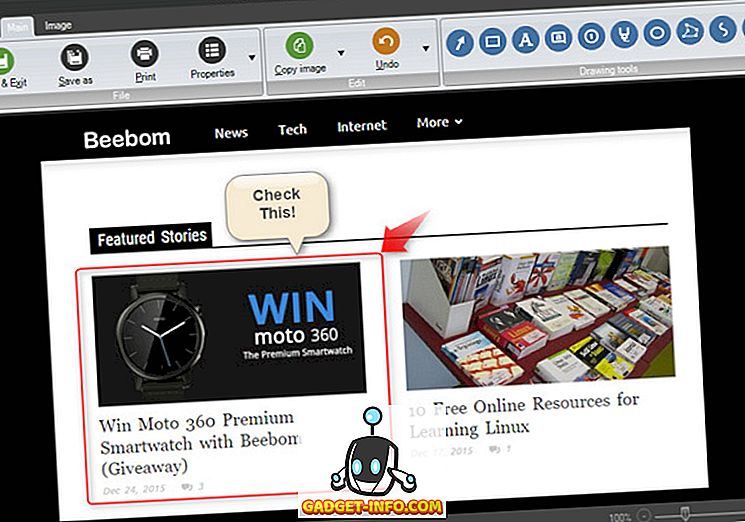
Funkčné ťažké softvérové aplikácie nemusia byť ťažkopádne a Screenpresso je dokonalým príkladom toho. Dodáva sa so zdravým súborom funkcií anotácie obrazovky (okrem iného), ktoré z nej robia jednu z lepších alternatív Skitch.
Rovnako ako ostatné podobné aplikácie v zozname, Screenpresso funguje skoro zo systémovej lišty a jeho zachytenie na obrazovke (a video) môže byť spustené buď cez jeho ukotvenú miniaplikáciu, alebo pomocou konfigurovaných klávesových skratiek. Môžete zachytiť voľné ruky, aktívne okná, rovnako ako oblasti s plnou obrazovkou, ktoré je možné ihneď načítať do editora pre rýchlu anotáciu a úpravu. Všetko od textových polí a šípov gradientov až po rozmazanie špecifické pre oblasť a dokonca aj ďalšie obrázky je možné pridať do snímok obrazovky. K dispozícii sú aj iné základné nástroje na úpravu, ako je plodina, zmena veľkosti a hranice. Čo však skutočne robí Screenpresso, je jeho integrácia s obrovským počtom rôznych online služieb vrátane služieb Google Drive, Dropbox, Evernote, Facebook a OneNote, do ktorých je možné nahrávať upravené screenshoty. Navyše, videá nasnímané pomocou vstavaného nástroja videorekordéra Screenpresso sa môžu nahrať aj na YouTube.
Bottom line je, ísť na Screepresso, ak chcete efektívne editovanie obrazovky a robustnú integráciu s viacerými službami. Z tohto dôvodu má táto služba niekoľko (menších) downrendov, ako je napríklad obmedzená podpora formátu a mierne neoslavené používateľské rozhranie.
Dostupnosť platformy: Windows 10, 8, 7, Vista a XP; iOS 7 a novší
Cena: Platená verzia stojí 23, 88 dolárov, bezplatná verzia s obmedzenou funkčnosťou
Stiahnuť ▼
6. Jing
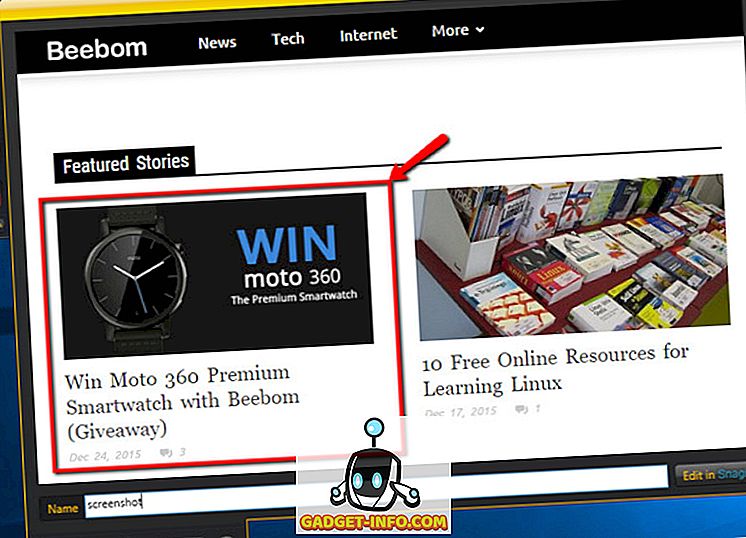
Ďalšie funkcie sú vždy dobré, ale tam môžu byť užívatelia, ktorí sa naozaj nestarajú o veci, ako je viacúčelová integrácia, a radšej by radšej mali základné riešenie, ktoré práve funguje. Ak to zahŕňa vás, Jing je niečo, čo by ste si mali určite vyskúšať.
V podstate môže byť Jing považovaná za "ľahkú" verziu už spomenutého SnagIt, pretože pochádza od toho istého vývojára ako SnagIt. Začínáte zachytením voľného priestoru alebo aktívneho okna. Po zachytení sa obrazovka načíta na úpravu, kde je možné použiť niektoré základné anotácie, ako sú napríklad obdĺžniky, šípky a zvýraznenia. Po vykonaní úprav môže byť snímka obrazovky buď skopírovaná do schránky, alebo uložená na disk vo formáte PNG. Okrem toho Jing tiež obsahuje pomerne obmedzený videorekordér, ktorý je schopný zaznamenávať videá s dĺžkou až päť minút, ktoré sú (šikovne) uložené vo formáte SWF.
Ako skôr základná alternatíva k Skitchu, Jing pracuje celkom dobre. Má však dosť obmedzenia, ako napríklad obmedzenú možnosť nahrávania videa a takmer žiadne nástroje na úpravu obrázkov.
Dostupnosť platformy: Windows 10, 8, 7, Vista a XP; Mac OS X 10.8 a novší
Cena: Zadarmo
Stiahnuť ▼
Skitch Alternatívne aplikácie pre Android
7. Screenshot Free Snap
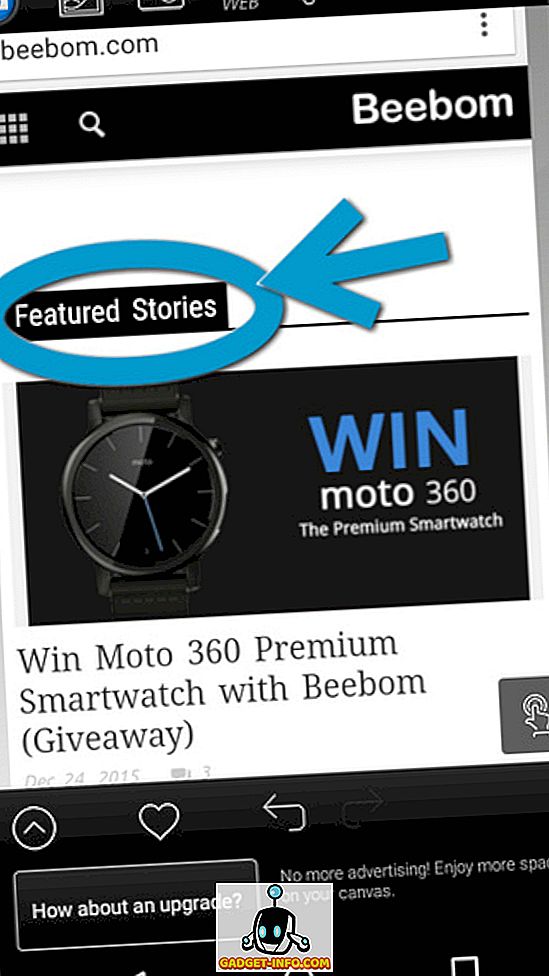
Pokiaľ ide o úpravu snímok obrazovky na vašom zariadení so systémom Android, existuje iba niekoľko aplikácií, ktoré sa môžu zhodovať s aplikáciou Screenshot Snap Free . Pochádza z domu populárneho vývojára softvéru Ashampoo, Screenshot Snap Free robí pre impozantne dobrú Skitch alternatívu pre Android.
Keď je nainštalovaný, Screenshot Snap Free je nastavený ako predvolený manažér obrazovky obrazovky a neustále monitoruje zariadenie. Ak sa nasníma obrazovka, automaticky sa načíta v aplikácii Screenshot Snap Free na úpravu. Okrem toho môžete načítať existujúce snímky obrazovky v galérii na úpravu a dokonca môžete urobiť snímky priamo z fotoaparátu zariadenia a potom ich upraviť. Aplikácia je dodávaná so širokou škálou nástrojov (prístupných prostredníctvom rozbaľovacieho panela vľavo), ktoré je možné použiť na pridanie poznámok, ako sú zvýraznenia, voľné tvary, pečiatky a text do obrázka. Okrem toho môžu byť pridané aj tvary (napr. Obdĺžnik, elipsa) a šípky. Akonáhle dokončíte zmeny, snímka obrazovky sa môže uložiť do zariadenia alebo zdieľať prostredníctvom mnohých služieb, ako sú Google+, Hangouts a Disk Google.
Ak chcete sledovať aplikáciu na úpravu snímok obrazovky a anotáciu, ktorá je nabitá funkciami, prejdite na nástroj Snap Snap Free. Je to naozaj také dobré!
Platforma Dostupnosť: Android 4.0 a novší
Cena: zadarmo (Môžete tiež ísť na platenú verziu, ak nenávidíte reklamy a oceníte si ďalšie funkcie)
Stiahnuť ▼
8. Screenshot Ultimate
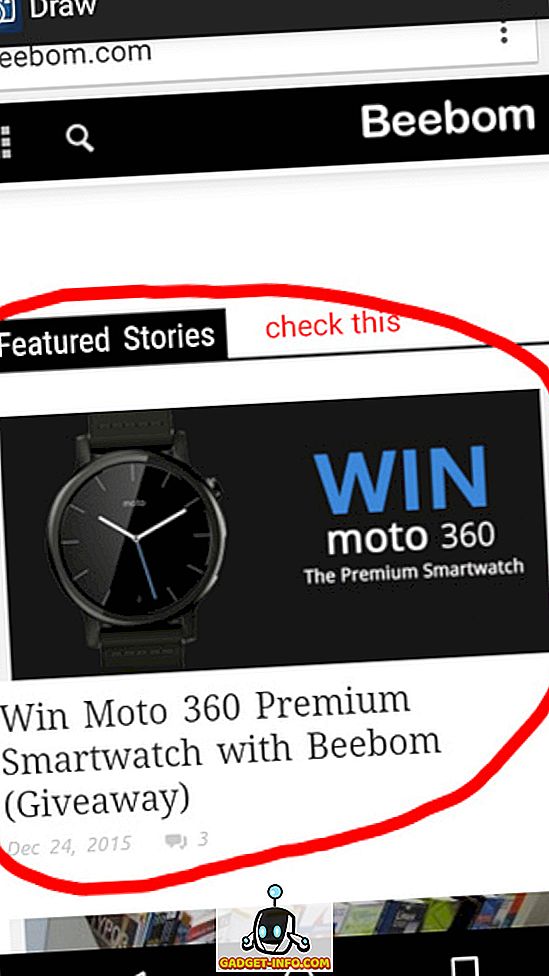
Nie je to najjednoduchšie používať aplikáciu tam, ale Screenshot Ultimate viac než vynaloží na to len množstvo možností a ovládanie, ktoré poskytuje užívateľovi. S viac ako 16 rôznymi spôsobmi snímania snímok, Screenshot Ultimate úplne žije až po jeho meno.
Aplikácia obsahuje množstvo konfigurovateľných spúšťačov, ktoré sa dajú použiť na určenie, ktoré akcie (napr. Stlačenie tlačidiel napájania / zníženia hlasitosti) spúšťajú uloženie snímky obrazovky. Môže tiež ticho sledovať zariadenie pre tieto spúšťače a môže sledovať aj priečinky tak, že po nasnímaní obrazovky sa dá ihneď načítať na úpravu. A keď hovoríme o úpravách, Screenshot Ultimate obsahuje celú skupinu nástrojov na poznámky a tieto sa dajú použiť na pridanie všetkého od textu, tvarov až po špeciálne efekty (napr. Sépia, šedá škála). Nielen to, že iné informácie, ako napríklad verzia pre Android, adresu IP atď., Môžu byť tiež prekryté na snímkach obrazovky.
Sumarizácia Screenshot Ultimate je pomerne silná alternatíva Skitch pre Android. Aplikácia však má trochu vzdelávaciu krivku a je trochu mätúce.
Platforma Dostupnosť: Android 2.1 a novší
Cena: Zadarmo
Stiahnuť ▼
9. Jednoduchá snímka
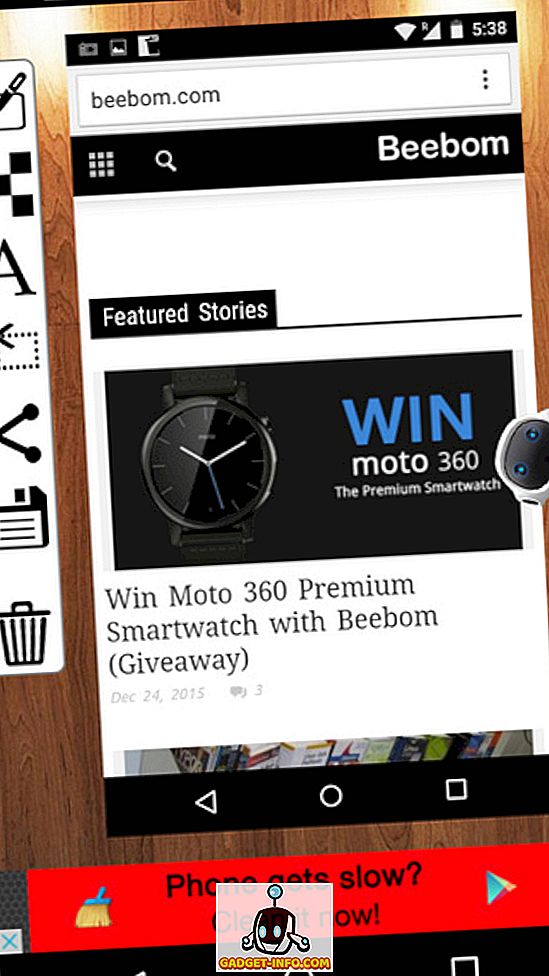
Ak všetko, čo potrebujete, je základnou alternatívou Skitch, ktorá nie je ozdobná pre Android. Nie je to úplne praskanie s jedinečnými funkciami, ale funguje to docela dobre pre to, čo to je.
Keď je nainštalovaný, aplikácia Easy Screenshot sa nastaví ako predvolená aplikácia na správu a úpravu obrazovky na vašom zariadení so systémom Android. Keď sa nasníma snímka obrazovky, aplikácia ju ihneď načíta na úpravu. Nie je príliš veľa možností; Môžete však pridať text, ako aj pridať mozaiky na obrázok. Všetky možnosti úprav môžu byť ručne dostupné cez vertikálny postranný panel vľavo. Okrem toho sa obrázky môžu orezávať a zdieľať aj prostredníctvom mnohých služieb, ako sú Hangouts, Google+ a Disk Google.
Prejdite na možnosť Jednoduchá snímka obrazovky len vtedy, ak chcete príležitostnú funkciu anotácie obrázkov s holými kosťami. Je to funkčné, hoci pomerne obmedzená aplikácia.
Platforma Dostupnosť: Android 3.0 a novší
Cena: Zadarmo
Stiahnuť ▼
Spousta skvelých náhradníkov pre Skitch!
S toľkými funkciami, ktoré sú k dispozícii pre Skitch, môžete si byť istí, že nájdete softvér na snímanie a úpravu snímok obrazovky, ktorý spĺňa vaše požiadavky bez ohľadu na to, aké veľké alebo malé by mohli byť. Hľadáte silný, všetko zaoblené softvér na plochu? Získajte SnagIt alebo FastStone Capture. Potrebujete robustné funkcie na úpravu obrazovky na cestách počas práce na zariadení so systémom Android? Vyskúšajte Snap Free Screenshot alebo Screenshot Ultimate. Vezmite ich všetko na točenie a dajte nám vedieť tie, ktoré vám v komentároch nižšie spracujú to najlepšie.